苹果手机如何设置屏幕锁屏时间 苹果手机锁屏时间设置教程
更新时间:2024-08-11 11:48:33作者:xiaoliu
苹果手机是目前市面上最受欢迎的智能手机之一,其操作系统iOS提供了丰富的功能和设置选项,其中屏幕锁屏时间是一项非常重要的设置,可以保护手机的隐私和安全。苹果手机的锁屏时间设置非常简单,只需进入手机的设置界面,点击显示与亮度选项,然后选择自动锁定来设置屏幕锁屏时间。通过设置合适的锁屏时间,可以有效地保护手机的隐私信息,避免不必要的触摸操作。想要更详细了解苹果手机的锁屏时间设置方法,可以查阅官方的使用说明书或在线教程。
具体步骤:
1.手机桌面中,点击“设置”进入设置中心
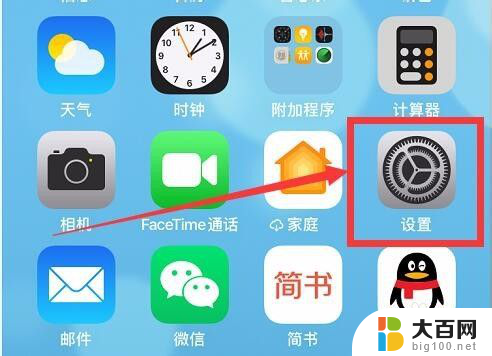
2.下滑设置项目,找到“显示与亮度”,点击进入
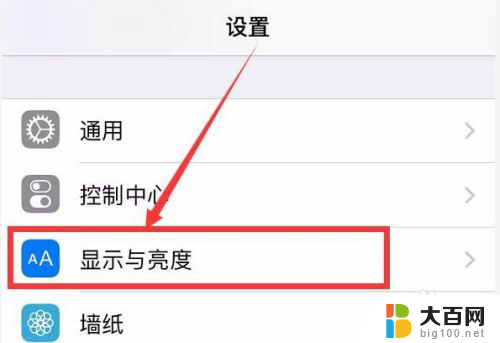
3.点击“自动锁定”
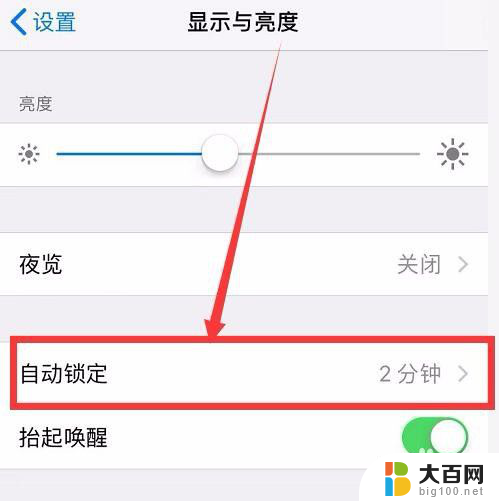
4.自动锁定中,可以根据需要设定锁定时间,以及不设定自动锁定。
如选择了“永不”,即手机不会自动锁定。如果需要锁定的话,要手动锁屏。
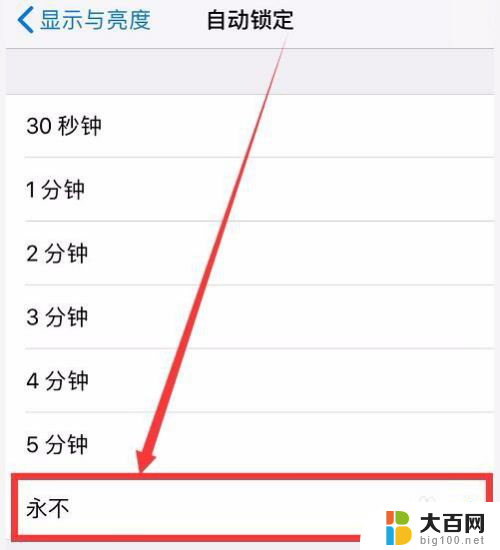
5.其余任意时间选择后,比如选择了“2分钟”。即手机在2分钟无任何操作的情况下,将自动锁屏。
如果后续要想要更改锁屏的时间,回到这里重新选择一个新的时间即可。
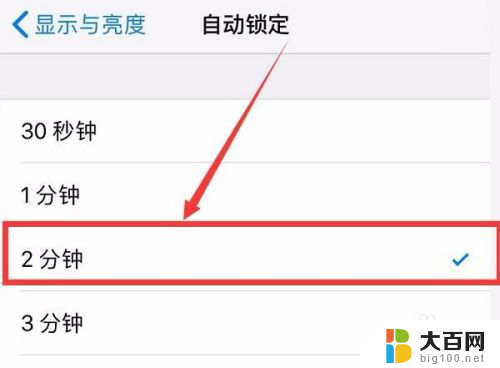
6.自动锁屏后,需要使用手机了,按下主屏幕按钮解锁使用

以上就是关于如何设置苹果手机屏幕锁屏时间的全部内容,如果您遇到同样的问题,可以参考本文中介绍的步骤进行修复,希望这些信息对大家有所帮助。
苹果手机如何设置屏幕锁屏时间 苹果手机锁屏时间设置教程相关教程
- 苹果屏幕锁屏怎么设置 苹果手机屏幕锁定设置教程
- 苹果怎么设置屏幕黑屏的时间 苹果手机自动锁定黑屏时间设置方法
- 手机设置屏幕锁屏时间 手机自动锁屏时间设置方法
- 锁屏时间在哪里设置vivo vivo手机锁屏时间设置教程
- 苹果14怎么设置锁屏键 苹果手机锁定屏幕设置指南
- 苹果锁屏不显示时间怎么设置 如何去掉苹果手机锁屏界面的日期显示
- 苹果怎么调亮屏时长 如何设置苹果手机屏幕亮度的时间间隔
- 苹果怎么双击屏幕锁屏 苹果手机双击锁屏设置方法
- iphone怎么设置息屏 苹果手机如何设置息屏时间
- 手机屏幕锁屏时间怎么设置 手机自动锁屏时间设置步骤
- winds自动更新关闭 笔记本电脑关闭自动更新方法
- 怎样把windows更新关闭 笔记本电脑如何关闭自动更新
- windows怎么把软件删干净 如何在笔记本上彻底删除软件
- 苹果笔记本windows系统怎么看配置 怎么查看笔记本的配置信息
- windows系统卡死 笔记本卡顿怎么办
- window键盘关机 笔记本怎么用快捷键直接关机
电脑教程推荐